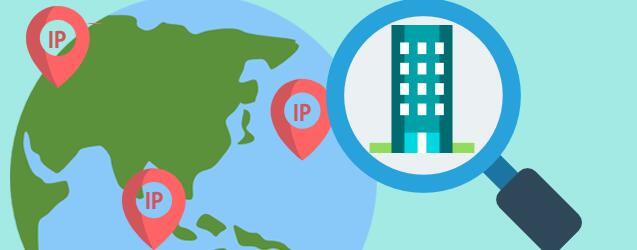选择在PhpStorm集成apache服务器,下面是我自己的亲测的步骤。
1.如何修改apache默认端口
xampp apache默认的http访问端口是80
修改完成后在xampp中重启apache。
2.配置流程
打开Settings / Preferences 找到 Build, Execution, Deployment 选项,点击 Deployment 添加如下:
因为我们修改了默认端口80,所以这里一定要指明端口号。目录是/Applications/XAMPP/xamppfiles/etc/httpd.cof,这个是apache默认的网站运行目录,所以一定要是这个目录或者它的子目录才行。
3.xampp启动apache
测试一下:
在web path(/Applications/XAMPP/htdocs)的目录下hello.php执行:
<?php /** * Created by PhpStorm. * User: edwin * Date: 2016/10/12 * Time: 上午12:30 */ echo 'Hello OK';
接下来就可以在浏览器中访问下了,如下所示:
以上所述是小编给大家介绍的Mac版PhpStorm之XAMPP整合apache服务器配置的图文好代码教程详解,希望对大家有所帮助,如果大家有任何疑问请给我留言,小编会及时回复大家的。在此也非常感谢大家对网站的支持!
本文Mac版PhpStorm之XAMPP整合apache服务器配置的图文好代码教程详解到此结束。失败面前无所谓高手,在失败的面前,谁都是凡人。小编再次感谢大家对我们的支持!